
このページではSwitch2でニンテンドーアカウントを作成し、連携する方法を解説しています。
ニンテンドーアカウントはニンテンドーeショップを利用したり、Nintendo Switch Onlineに加入するために使用するなど、様々なサービスを利用する時に必要です。
実際の作り方や連携方法などが分からない場合は参考にしてください。
ちなみに、自分は「しふぁの作業部屋」というYouTubeチャンネルを運営しており、Switch2関連の動画も投稿予定なので、気になる人はこちらも要チェックです!
🔽他にもSwitch2関連の情報を知りたい場合はこちらをチェック!
check!
>>Switch2の情報まとめページを確認する!
Switch2からニンテンドーアカウントを作成する方法
それではSwitch2からニンテンドーアカウントを作成する方法を解説します。
まずは、HOMEメニューの左上に各ユーザーのマイページを確認できるアイコン画像があるので、ニンテンドーアカウントを連携させたいユーザーのアイコンを選択してください。
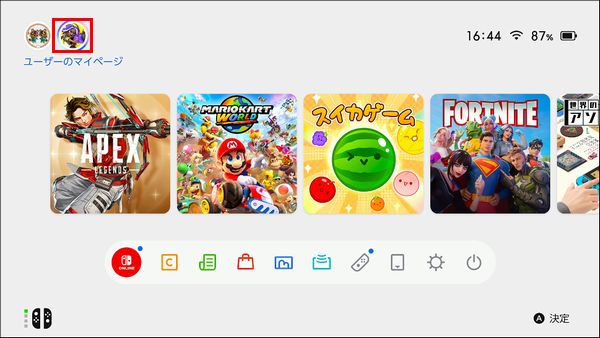
次に「ニンテンドーアカウントでログインする」を選択してください。
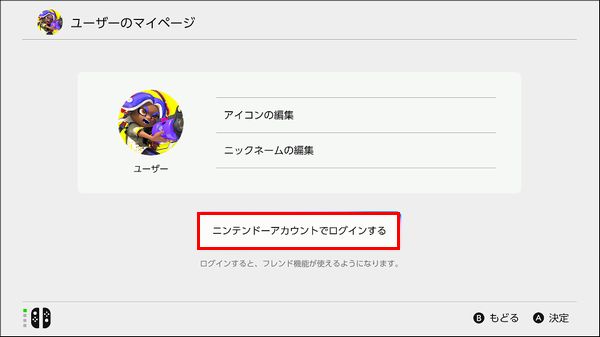
次にニンテンドーアカウントでログインできる画面が表示されます。
すでにニンテンドーアカウントを所持している場合は、QRコードや他の方法を使用してログインを行ってください。
今回はニンテンドーアカウントを所持していない人のために、「あたらしいアカウントを作る」を選択して作成方法も解説していきます。
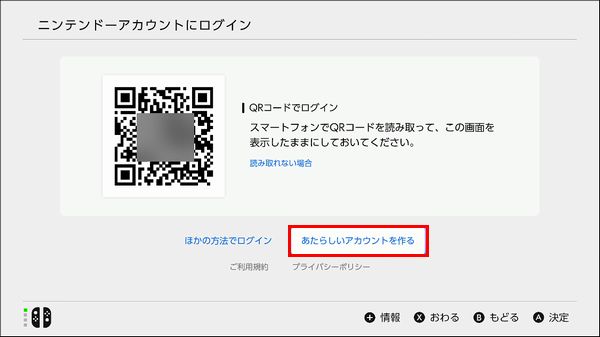
次にニンテンドーアカウントはスマホやパソコンから作成する必要があります。
QRコードを読み込んだり、案内メールを送信して作成ページを開きましょう。
今回は解説の都合上、パソコンからニンテンドーアカウントを作成していくので、「アカウント作成のご案内をメールで送る」を選択して解説します。
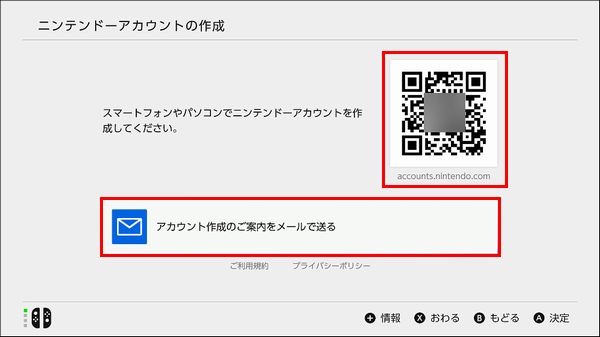
次に実際に使用しているメールアドレスを入力して「送信する」を選択してください。
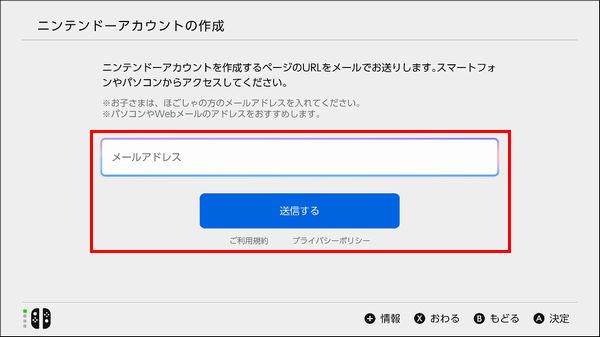
次にこのような画面が表示されるので「OK」を選択しましょう。
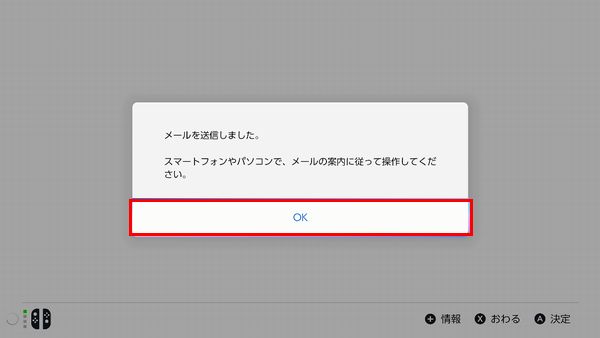
次にログイン画面が表示されますが、こちらはニンテンドーアカウントを作成してから入力を行います。
まずは、先ほど入力したメールアドレスの受信箱を確認しましょう。
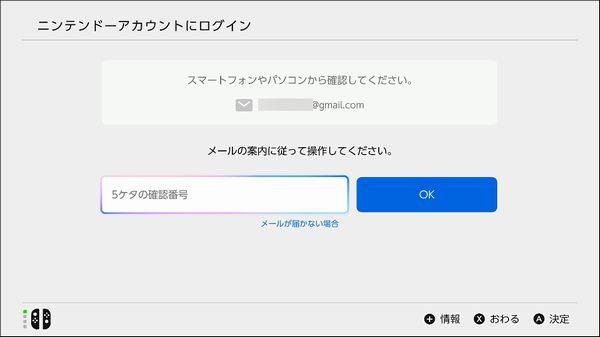
受信箱を確認すると、ニンテンドーアカウントの作成ページに繋がるURLが記載されているので、こちらをクリックしてください。
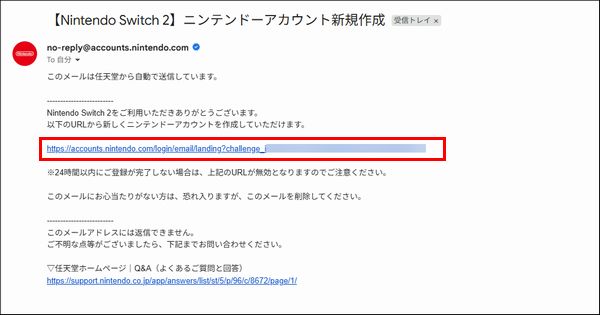

次にこのような画面が表示されますが、基本的には「ご自分のアカウント」をクリックして作成していきましょう。
もしも、子供のためにニンテンドーアカウントを作成するのであれば、「お子様用のアカウント」をクリックして作成してください。
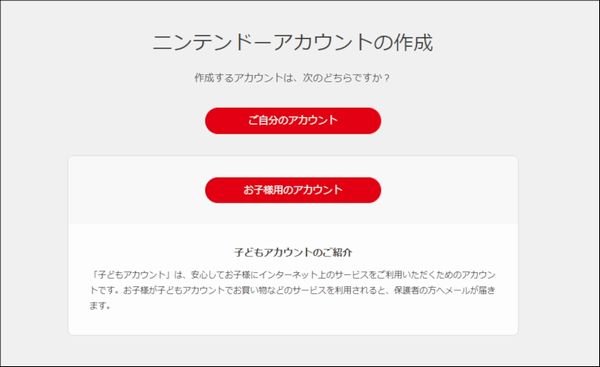
それぞれのやり方については、以下の項目を選択すると詳細を確認できます。
状況に応じてやり方を確認してください。
他の家族用のユーザーを追加する方法
ここまでの解説を確認してもらえれば、自分が使用しているユーザーにニンテンドーアカウントの連携が行えたと思います。
ただ、他にもSwitch2を使用する家族がいるのであれば、それぞれでユーザーを作成し、ニンテンドーアカウントの連携も行うのがおすすめです。
ユーザーを追加する方法を解説しておきますが、HOMEメニューの「設定」を選択してください。
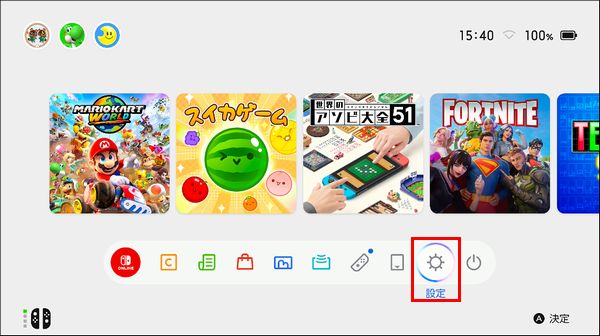
次に「ユーザー」の項目にある「ユーザーの追加」を選択してください。
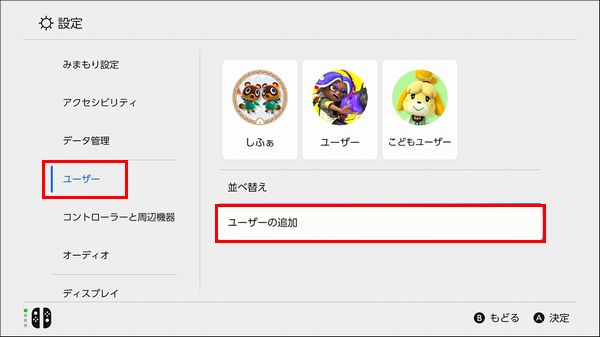
次に「ログインせずに追加」を選択してください。
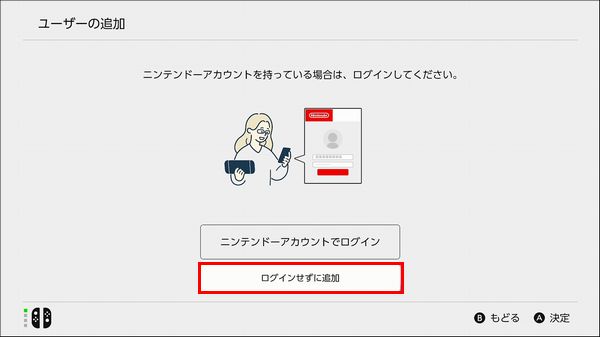
次にユーザーで使用するアイコンを選択できるので、好きなアイコンを選択しましょう。
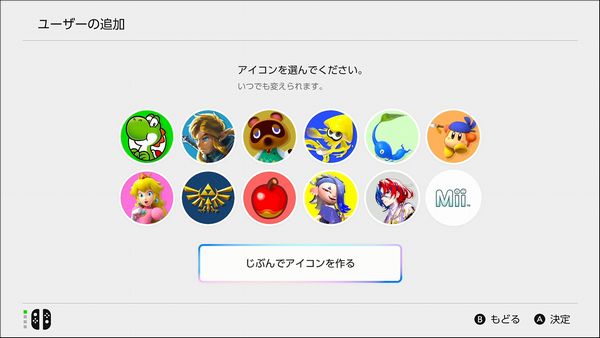
次にニックネームを入力して「OK」を選択してください。
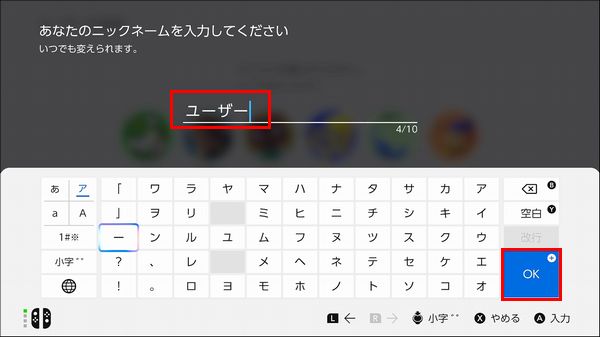
次に確認画面が表示されるので、問題無ければ「OK」を選択してください。
あとは先ほど解説した手順でニンテンドーアカウントを作成し、連携まで行いましょう!
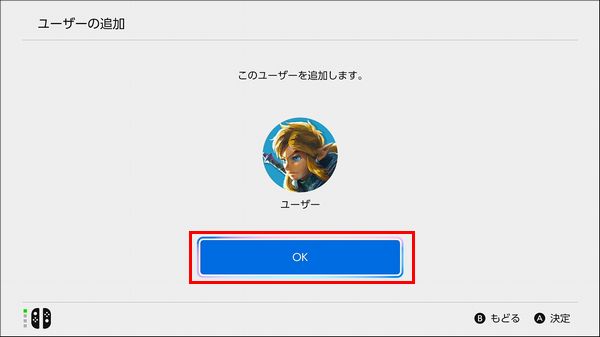
まとめ
今回はSwitch2でのニンテンドーアカウントの作り方と連携方法について解説しました!
他にもSwitch2関連の設定で気になるアレコレを記事としてまとめて投稿しています。
気になる情報がある場合は、以下のまとめページから詳細を確認してみてください!
check!
>>Switch2の情報まとめページを確認する!
あと、自分は「しふぁチャンネル」というゲーム実況チャンネルと「しふぁの作業部屋」というこれからYouTubeを始めたい人向けの情報を発信しているチャンネルを運営していますが、両方のチャンネルとも収益化の条件である、
・直近12ヶ月の総再生時間が4000時間以上
この条件をクリアしており、収益化もしています。
特に「しふぁの作業部屋」ではたった4ヶ月間・3日に1本動画を投稿するだけで収益化する事ができたので、その時のノウハウをまとめた記事をnoteにて販売しております。

少しでも早く登録者数や再生回数を増やして収益化まで行きたいと考えている人にとって役に立つ情報を解説していますし、今なら購入者限定で無料で貰えるお得な特典も用意しています!
今後も特典を増やしたり、内容のアップデートも行っていく予定なので、お得なうちにチェックしてみて下さいね♪

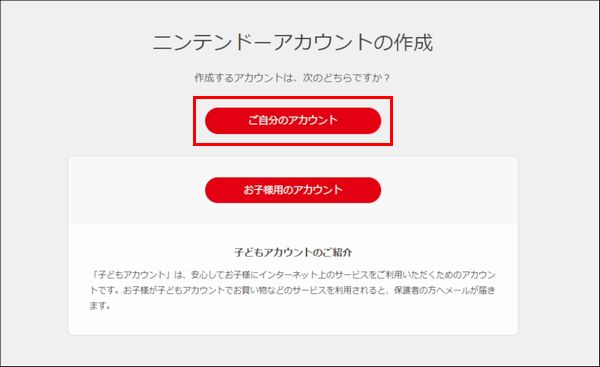
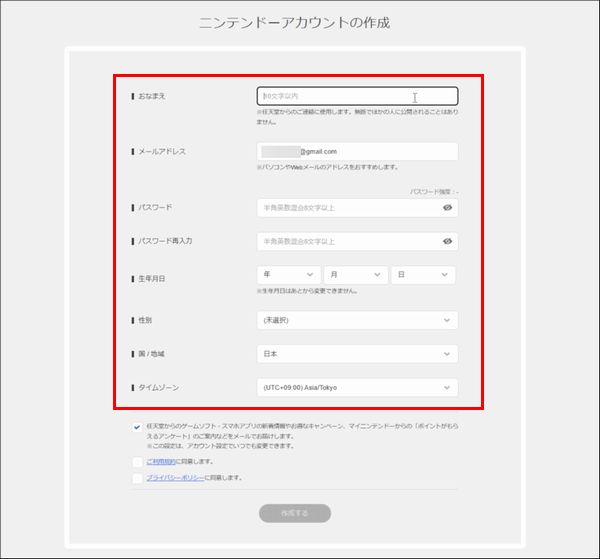

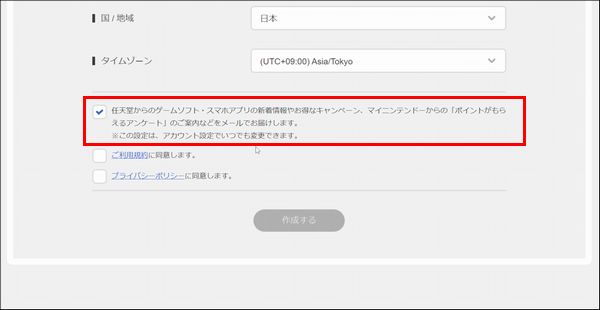
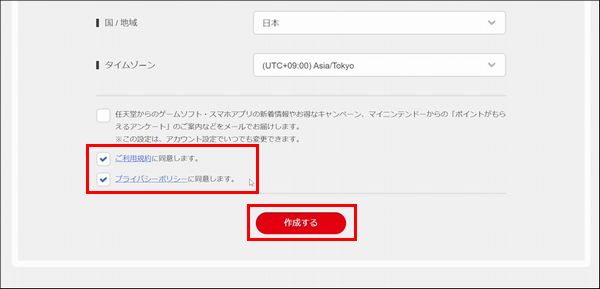
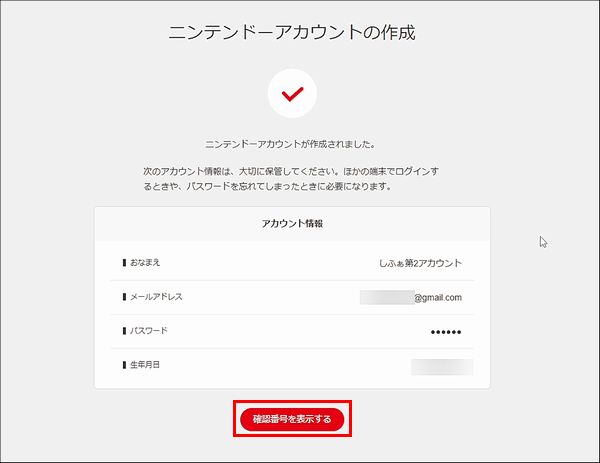

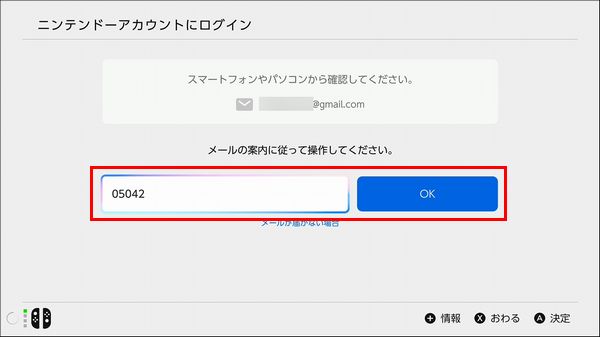
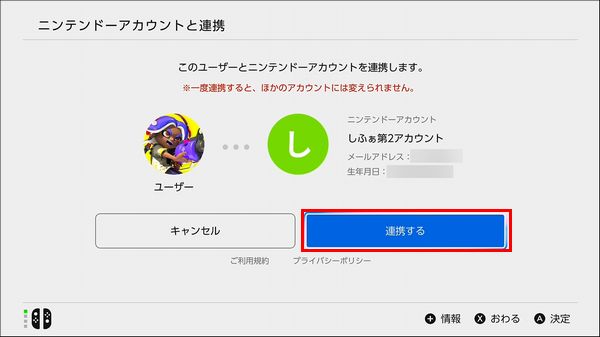

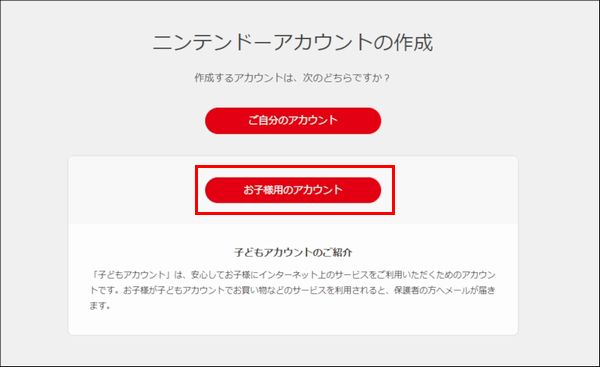
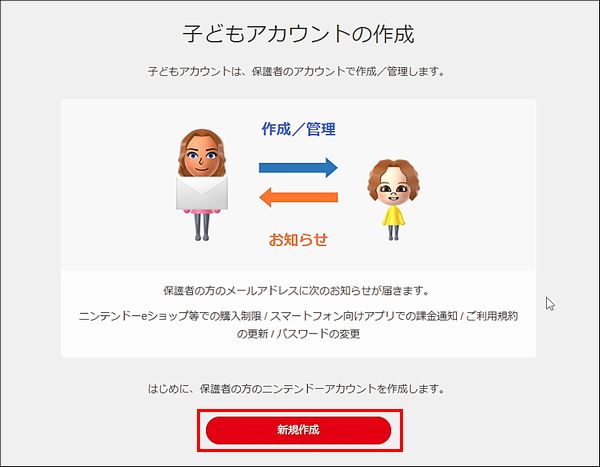
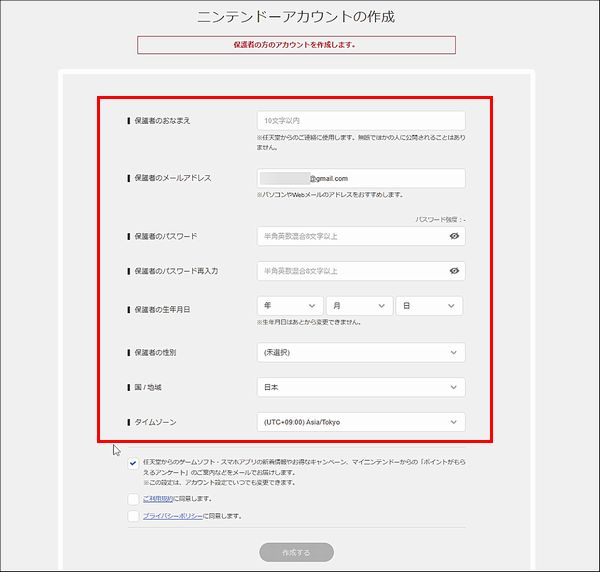
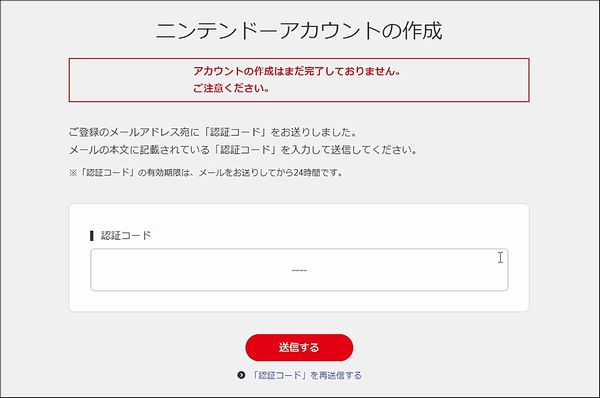
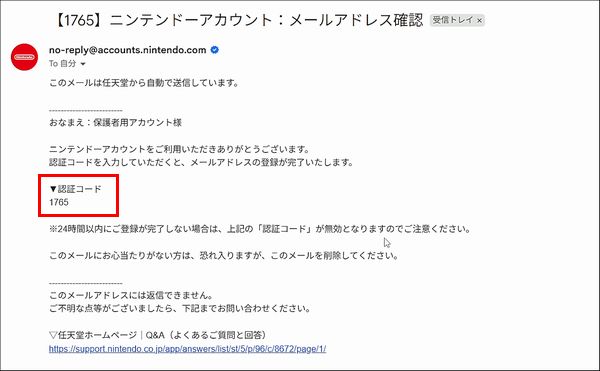
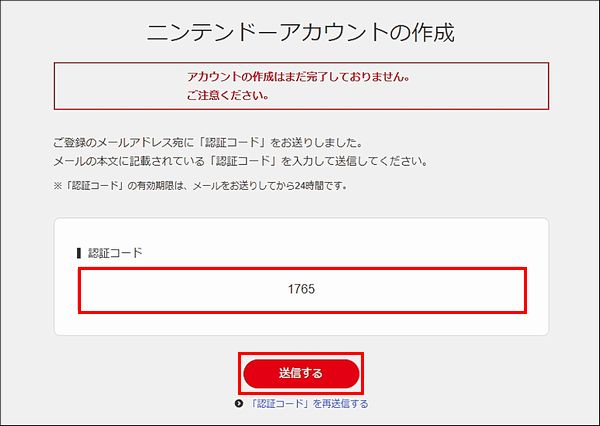
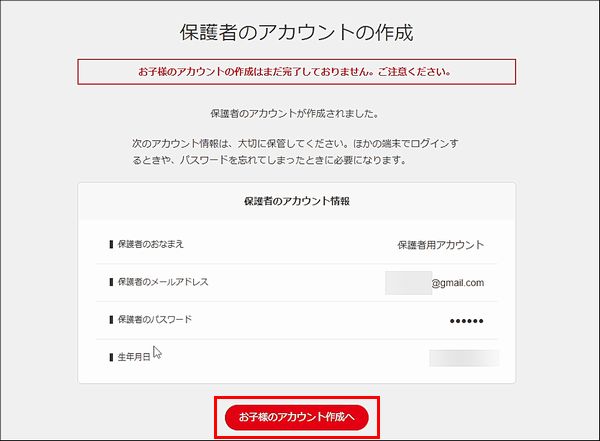
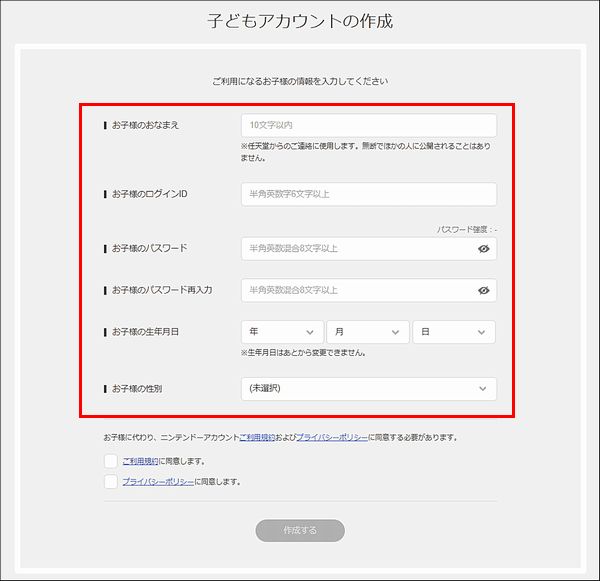
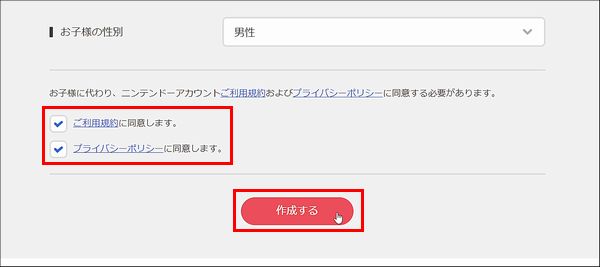
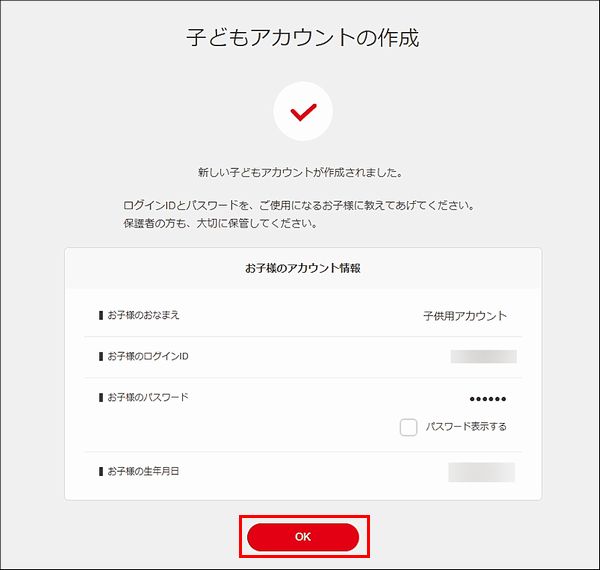
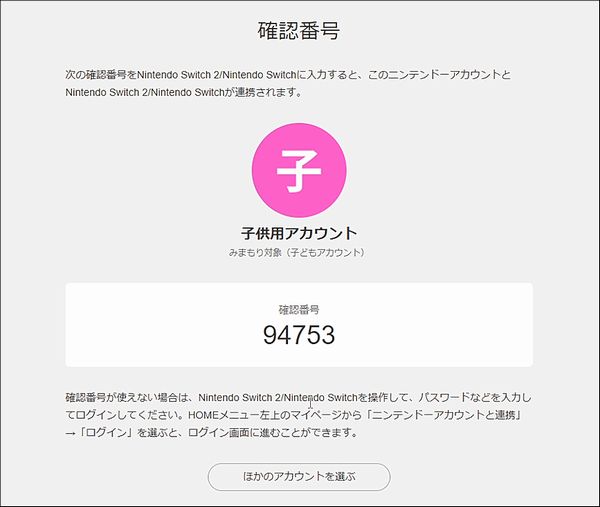
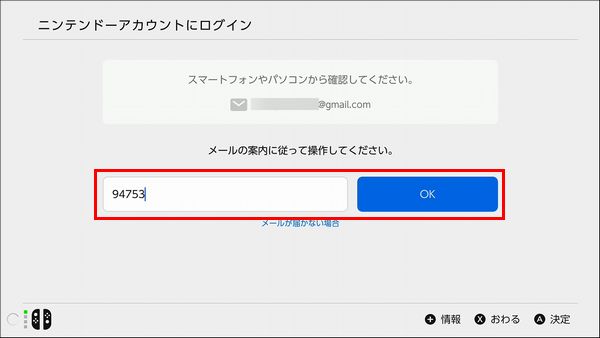
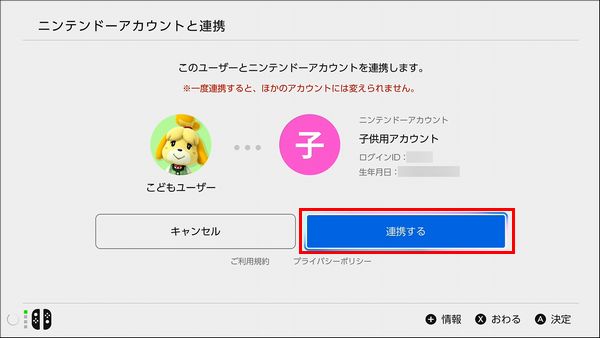



コメント